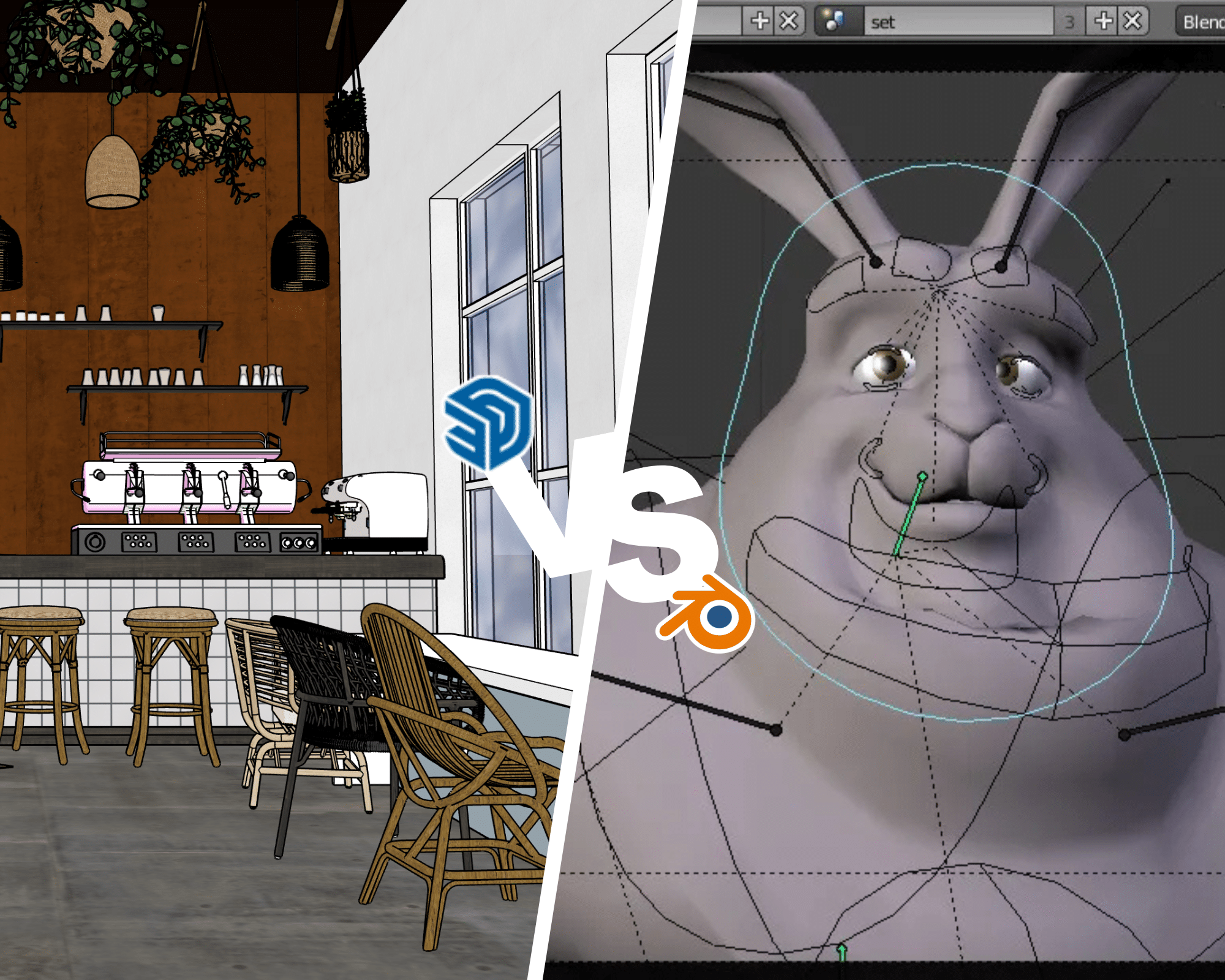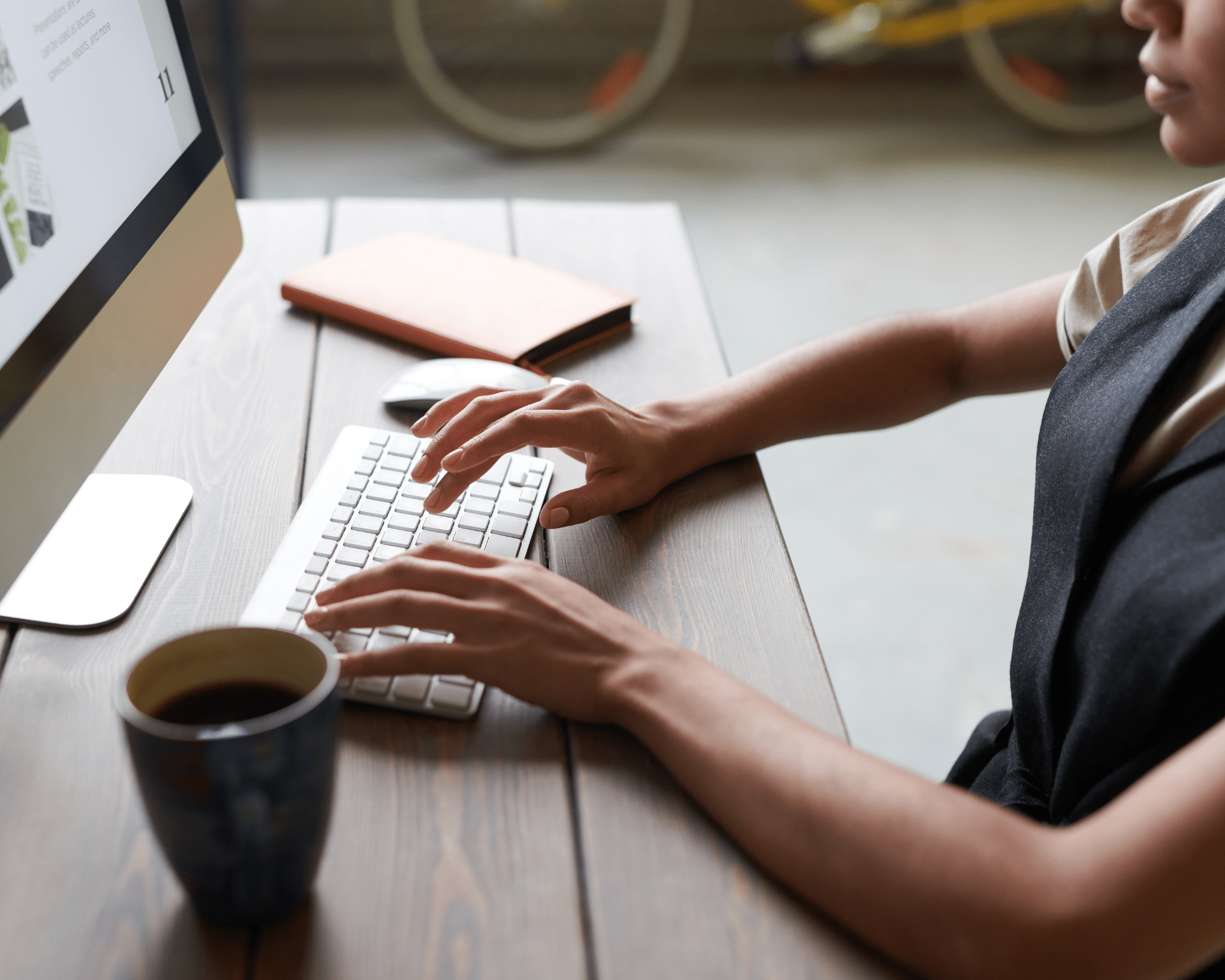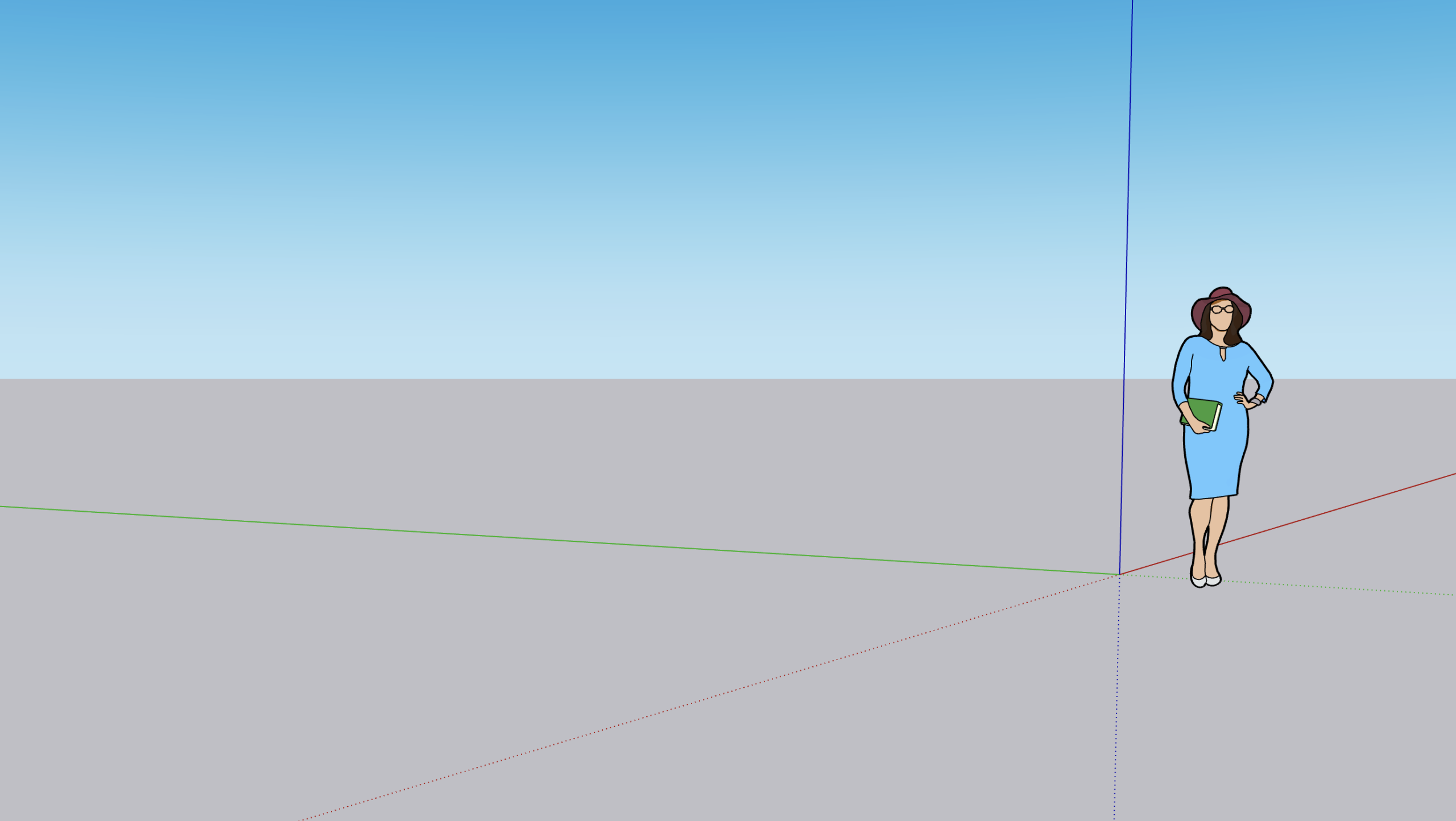Vous passez plus de temps à attendre qu’à modéliser ? Si SketchUp rame, ce n’est pas une fatalité. Derrière un logiciel qui ralentit se cachent souvent quelques erreurs simples à corriger. Que vous soyez débutant ou utilisateur avancé, découvrez les 5 erreurs les plus fréquentes qui plombent les performances de SketchUp — et surtout comment les éviter pour retrouver un travail fluide et rapide.
Utiliser des composants trop lourds
L’une des erreurs SketchUp courantes, c’est de télécharger à tout-va sur la 3D Warehouse sans vérifier le poids ou la qualité des objets. Meubles hyper détaillés, plantes en haute définition ou objets décoratifs remplis de milliers de faces… tout cela alourdit inutilement votre fichier.
Résultat : SketchUp devient lent, met du temps à réagir ou se fige.
Comment éviter ça ?
- Utilisez des versions légères des composants.
- Nettoyez les modèles importés avec des extensions comme CleanUp³ ou Skimp.
- Supprimez les détails invisibles dans votre rendu final (vis, rainures, etc.).
- Privilégiez les composants “low poly” pour un usage fluide.
Travailler sans organisation de balises
Vous modélisez tout sur une seule balise ? C’est une très mauvaise idée.
Sans organisation, tout s’affiche en permanence, même les objets inutiles à l’instant T. Cela ralentit SketchUp considérablement, surtout sur les gros projets.
Comment améliorer les performances SketchUp ?
- Créez des balises pour chaque catégorie d’objets (mobilier, murs, végétation…).
- Masquez les balises non utilisées pendant le travail.
- Utilisez le gestionnaire d’objets pour structurer le modèle.
Une bonne organisation est essentielle pour optimiser SketchUp efficacement.
Ne pas utiliser de composants
Dessiner chaque objet individuellement ou en groupes, c’est comme refaire chaque brique d’un mur à la main. Cela alourdit inutilement le fichier.
En ne créant pas de composants, vous dupliquez de la géométrie à l’identique — ce qui impacte directement les performances.
Les bonnes pratiques :
- Transformez tous les éléments répétitifs (chaises, luminaires, fenêtres…) en composants.
- Utilisez la bibliothèque pour réutiliser ces éléments dans d’autres projets.
- Nettoyez régulièrement via Fenêtre > Infos sur le modèle > Statistiques > Purger les éléments inutilisés.
C’est une astuce simple mais très puissante pour gagner en fluidité.
Utiliser un style d’affichage trop lourd
SketchUp peut afficher des ombres dynamiques, des textures détaillées et des effets visuels… mais tout cela demande des ressources. Travailler constamment avec un style graphique chargé, c’est comme rouler en voiture avec le frein à main.
Ce qu’il faut faire :
- Créez un style de travail allégé (sans ombres, sans textures, filaire simple).
- Utilisez les scènes pour basculer entre un style “travail” et un style “présentation”.
- Activez les ombres uniquement lors des exports finaux.
C’est un levier souvent sous-estimé pour améliorer les performances SketchUp.
Négliger la configuration matérielle
Votre SketchUp est lent, votre PC ou Mac peut en être la cause. SketchUp utilise une seule unité de calcul graphique (GPU) — et si ce n’est pas une carte dédiée, vous serez vite limité·e.
Checklist pour booster SketchUp :
- Vérifiez que votre ordinateur utilise une carte graphique dédiée (NVIDIA ou AMD).
- Activez l’accélération matérielle dans les préférences SketchUp.
- Mettez à jour vos drivers graphiques régulièrement.
- Disposez d’au moins 16 Go de RAM pour un confort optimal.
Et bien sûr, fermez les logiciels gourmands en arrière-plan lorsque vous modélisez.
Si SketchUp ne répond pas, ce n’est pas une fatalité. En évitant ces 5 erreurs fréquentes — composants trop lourds, absence d’organisation, styles mal gérés, géométries non optimisées et configuration inadaptée — vous pouvez retrouver une modélisation fluide, agréable et efficace.
Vous voulez aller plus loin ? Chez ADEBEO, nous proposons des formations pour optimiser SketchUp de A à Z et gagner un temps précieux dans tous vos projets.